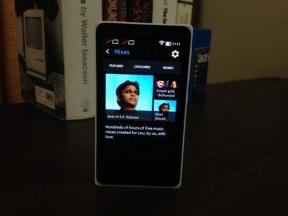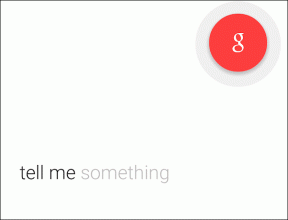Виправити помилку Kodi. Неможливо створити програму. Вихід
Різне / / August 26, 2022
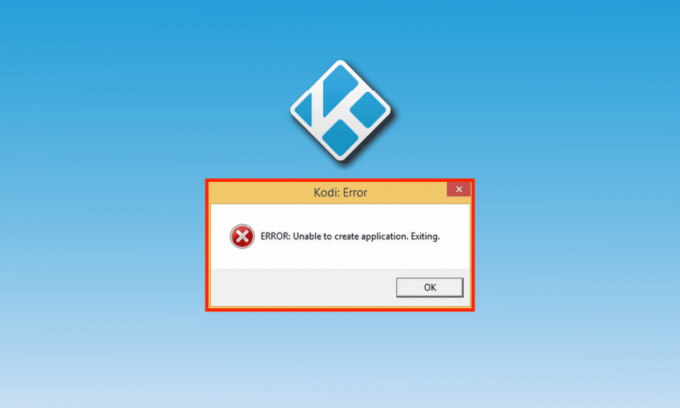
Kodi — це програма медіаплеєра з відкритим кодом, розроблена XBMC Foundation для домашніх розваг. Kodi надає доступ до всіх видів медіа-доступу, включаючи музику, фотографії, відео та телебачення. Програмне забезпечення можна запускати на таких платформах, як Android, Windows, macOS і Linux. Відтворення медіафайлів із локального сховища — це те, у чому Kodi найкраще вміє. Це чудова програма з багатьох причин, як-от потокове передавання фільмів і шоу. Однак користувачі Kodi стикаються з проблемами під час використання програми на своїх пристроях. Можуть виникнути такі проблеми, як помилка Kodi, не вдається створити програму, але її легко усунути за допомогою нашого посібника, який надасть вам прості виправлення. Крім того, разом із методами виправлення, ви дізнаєтеся про причини, які викликають цю помилку Kodi. Тому давайте почнемо з цих методів усунення несправностей, які допоможуть вам, якщо Kodi не працює на вашому пристрої.
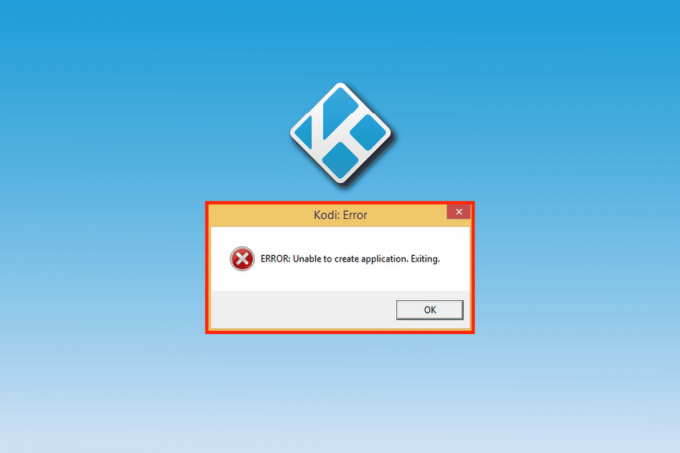
Зміст
- Як виправити помилку Kodi. Неможливо створити програму. Вихід
- Спосіб 1: Перезавантажте ПК
- Спосіб 2. Перейменуйте папку даних користувача
- Спосіб 3. Видаліть Profiles.xml
- Спосіб 4. Запустіть очищення диска
- Спосіб 5: Заміна файлів вручну
- Спосіб 6: Перевстановіть Kodi
- Спосіб 7: Зверніться до служби підтримки Kodi
Як виправити помилку Kodi. Неможливо створити програму. Вихід
Може бути багато причин, які можуть викликати проблему виходу з програми в Kodi, давайте коротко розглянемо ці причини нижче:
- Пошкоджені файли Kodi
- Баг в ПК
- Пошкоджені тимчасові файли в системі
- Слабкий або відсутній доступ до Інтернету
Незважаючи на те, що причини виходу з програми Kodi є технічними, їх, на щастя, можна вирішити за допомогою наведених нижче методів, які легко використовувати та застосовувати. Отже, давайте розпочнемо ці виправлення без подальших зволікань
Спосіб 1: Перезавантажте ПК
Для користувачів Windows, які намагаються запустити Kodi на своєму комп’ютері, можливо, що помилка Kodi не вдається створити програму, яка завершується, виникає через помилки у вашій системі. Якщо є незначні технічні проблеми з Windows або проблеми з помилками, їх можна вирішити шляхом перезавантаження або перезавантаження ПК. Завжди є правильний спосіб зробити це, про який ви можете дізнатися за допомогою нашого посібника 6 способів перезавантажити або перезавантажити комп’ютер з Windows 10.
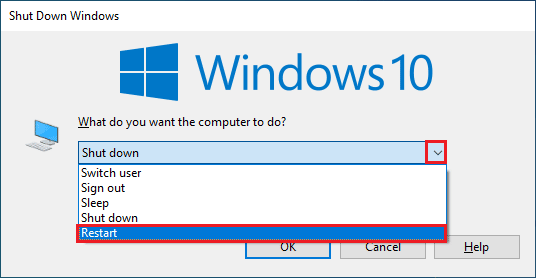
Спосіб 2. Перейменуйте папку даних користувача
Як обговорювалося раніше, папки даних Kodi можуть бути пошкоджені, і перейменування цих папок може допомогти вам у вирішенні помилки виходу з програми. Папки даних Kodi можуть мати кілька гігабайт, і їх видалення з пристрою може призвести до втрати важливих даних користувача. Крім того, перейменування папки є досить зручним, і виконання цього методу призводить до того, що Kodi створює нову непошкоджену папку користувача даних у вашій системі. Виконайте наведені нижче дії, щоб перейменувати папку Kodi:
1. Прес Клавіші Windows+ E відкривати Провідник файлів.
2. Перейдіть до Папка даних Коді в Провідник файлів вашої системи.
3. Клацніть правою кнопкою миші на папку і виберіть Перейменувати.
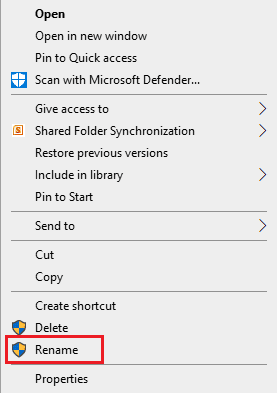
Тепер спробуйте знову відкрити Kodi на своєму ПК.
Читайте також:Як встановити додатки Kodi
Спосіб 3. Видаліть Profiles.xml
Коли в Kodi вносяться зміни або вносяться останні налаштування, Kodi записує ці зміни в папку даних, яка називається profiles.xml. Ця папка містить усі важливі дані та зміни, однак примусове закриття цієї папки може спричинити певні проблеми, як-от помилка Kodi, яка не може створити програму, закривається. Закриття папки може перешкодити оновленню або поточному процесу, що призведе до помилки під час запуску Kodi. Отже, якщо перейменування папки користувача даних не працює для вас, видалення папки profiles.xml може бути дуже корисним. Щоб видалити цю папку, виконайте наведені нижче дії.
Примітка: Виконання цього методу призведе до втрати спеціальних налаштувань у Kodi.
1. Вдарити Ключ Windows, вид Панель управлінняі натисніть ВІДЧИНЕНО.

2. встановити Перегляд > Великі значки, а потім натисніть Параметри Провідника файлів.

3. Далі натисніть на Переглянути вкладка.
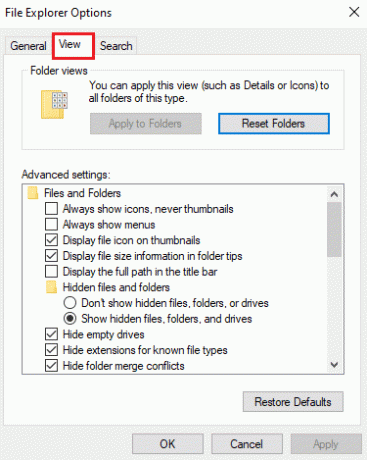
4. Прокрутіть панель вниз і виберіть Показати приховані файли, папки та диски параметри.
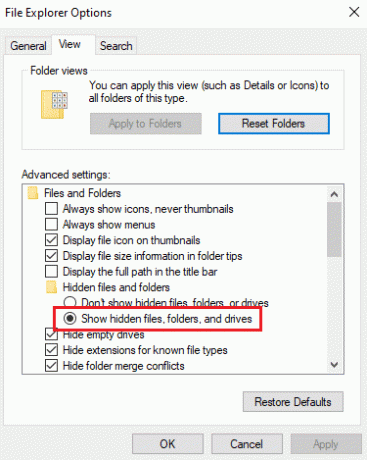
5. Тепер перейдіть до наступного місця шлях в Провідник файлів.
C:\Users\ІМ'Я КОРИСТУВАЧА\AppData\Roaming\Kodi
Примітка: Замінити ІМ'Я КОРИСТУВАЧА з локальною назвою вашого ПК у вищезазначеному шляху до папки.
6. Далі відкрийте Дані користувача папку.
7. Знайдіть profiles.xml папку та клацніть її правою кнопкою миші, щоб вибрати Видалити.
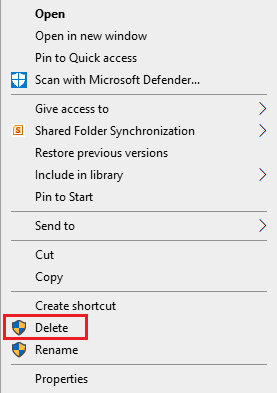
8. тепер, закрити в Провідник файлів і запустіть Kodi, щоб перевірити, чи вирішено помилку.
Спосіб 4. Запустіть очищення диска
Наступний спосіб спробувати, якщо Kodi не може створити проблему з програмою, яка зберігається у вашій системі навіть після видалення папки profiles.xml, — запустити очищення диска на вашій Windows 10. Windows може зберігати кеш та інші тимчасові файли, які більше не потрібні системі. Ці файли зазвичай пошкоджують систему та інші програми. Крім того, вони можуть заважати роботі та обробці програми чи програми. Тому важливо запустити очищення диска в Windows. Якщо ви не знаєте, як це зробити, ви можете переглянути наш посібник Як використовувати очищення диска в Windows 10 і знаєте багато про те, як позбутися непотрібних і пошкоджених файлів.

Спосіб 5: Заміна файлів вручну
Якщо видалення папки profiles.xml і перейменування файлів не допомогло вам у виникненні неможливості створити проблема виходу з програми, то ви можете спробувати вручну замінити файли з їх поточного розташування на інший. Оскільки пошкоджені файли є основною причиною помилки Kodi, важливо спробувати кожне виправлення, пов’язане з цими файлами у вашій системі, щоб переконатися, що Kodi працює належним чином. Отже, ви можете просто спробувати замінити всі файли журналу та каталогу для Kodi після того, як ви перейменували їх, і перемістити їх до нової папки. Щоб замінити файли, дотримуйтесь нашого посібника на Як перейменувати файли.
Після того, як ви спробуєте їх замінити, ви можете перевірити, запустивши Kodi, щоб побачити, чи файли даних користувача не були зловмисником у цьому випадку.
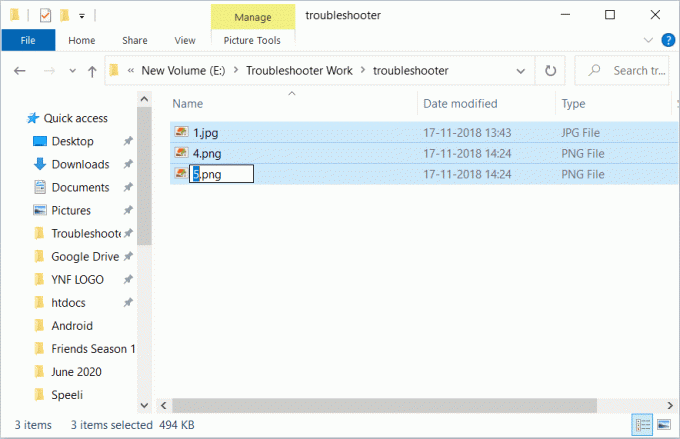
Читайте також:Виправте помилку, коли майстер Kodi Ares не працює в Windows 10
Спосіб 6: Перевстановіть Kodi
Найпоширенішою причиною того, що Kodi не може створити програму, є пошкоджені файли програми, про що вже говорилося. Проблема з пошкодженими файлами програми виникає через неповну інсталяцію програмного забезпечення під час завантаження на пристрій. Ця проблема може виникнути через неправильне підключення до Інтернету. Якою б не була причина, проблему можна легко вирішити, перевстановивши Kodi у вашій системі.
1. Вдарити Ключ Windows, вид Панель управління і натисніть на ВІДЧИНЕНО.

2. встановити Переглянути за > Категорія, а потім натисніть Видалення програми під Програми меню, як показано.

3. Тепер виберіть Коді зі списку та натисніть Видалити як показано. Потім підтвердьте будь-який запит, який з’явиться в наступному вікні.

4. Натисніть на Так в Контроль облікових записів користувачів підказка.
5. Натисніть на Далі в Видалення Kodi вікно.

6. Знову натисніть Далі у наступному вікні видалення.

7. Тепер натисніть на Видалити можливість підтвердити процес видалення.

8. Натисніть на Закінчити щоб завершити процес.

9. Натисніть Ключ Windows, вид %дані програми% і вдарив Введіть ключ щоб відкрити Роумінг AppData папку.

10. Клацніть правою кнопкою миші Папка Kodi і виберіть Видалити варіант.

11. Далі введіть %localappdata% в Панель пошуку Windows щоб відкрити AppData Local папку.

12. Знову видаліть папку Kodi, як показано на Крок 2.
13. нарешті, перезавантажте ПК після повного видалення Kodi.
14. Нарешті, перейдіть до Сторінка завантаження Kodi і натисніть на Інсталятор (64BIT) кнопку, як показано на малюнку.

Після завантаження Kodi встановити на комп’ютері, перезавантажте пристрій і запустіть програму, щоб перевірити, чи вирішено попередню помилку. Для подальших кроків зверніться до нашого посібника Як встановити Kodi.

Спосіб 7: Зверніться до служби підтримки Kodi
Окрім файлів даних користувача, також можуть виникати проблеми з файлами журналу для Kodi, які можуть спричинити проблеми із створенням програми, що виходить. Ці файли журналу можуть містити повідомлення про помилки, які призводять до зазначеної проблеми. Таким чином, перевірка цих файлів журналу може допомогти вам вирішити проблему. Ви також можете звернутися Підтримка Kodi щоб перевірити ці файли журналу та перевірити, чи проблема пов’язана з ними.

Читайте також:Як встановити Kodi на Smart TV
Часті запитання (FAQ)
Q1. Чи можу я налаштувати кілька профілів на Kodi?
Відповідь Так, ви можете налаштувати кілька профілів на Kodi за допомогою Додати профіль під Підрозділ Профілі варіант.
Q2. Чи Kodi кращий за інше програмне забезпечення для потокового передавання домашнього кінотеатру?
Відповідь Kodi справді є найкращим домашнім кінотеатром, який ви шукаєте. Будучи програмою з відкритим вихідним кодом, Kodi може бути більше персоналізовані і перевершує своїми характеристиками.
Q3. Що означає open-source у Kodi?
Відповідь Kodi є програмою з відкритим вихідним кодом, що означає, що вона може бути доступ будь-кого і може бути особисто змінений теж.
Q4. Що робити, якщо Kodi не працює або показує порожній екран?
Відповідь Ви можете спробувати очистити кеш програми або оновлення Додатки Kodi якщо вам важко запустити Kodi або ви бачите порожній екран Kodi у своїй системі.
Q5. Що робити, якщо я не можу створити програму на Kodi?
Відповідь Якщо у вас виникла проблема зі створенням програми на Kodi, вона може виникнути через a нове оновлення зроблено для Kodi. Ви можете спробувати видалити profiles.xml папку, як зазначено в Спосіб 3 щоб вирішити цю проблему.
Рекомендовано:
- Виправити проблему передавання файлів Android через USB у Windows 10
- Виправте помилку відео 5 у Google Презентаціях
- Виправте проблему, коли Kodi не відкривається в Windows 10
- Виправте помилку пошуку Kodi у Windows 10
Програма з відкритим вихідним кодом має свої недоліки через помилки та проблеми з програмним забезпеченням. Те ж саме у випадку з Kodi, з яким користувачі можуть зіткнутися Помилка Kodi не вдається створити програму. Вихід доволі часто. Але ми сподіваємося, що наш посібник допоміг вам у вирішенні цієї помилки за допомогою семи наведених вище виправлень. Повідомте нам, який із цих семи методів допоміг вам у вирішенні проблеми із закриттям програми Kodi. Дайте свої цінні пропозиції та залиште свої запитання в розділі коментарів нижче.